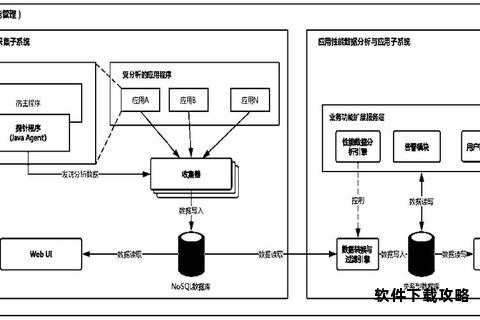当我们在电脑上下载计算器软件时,可能会遇到网络中断、权限不足、安装包损坏等各类问题。本文将针对下载计算器软件的常见问题进行全面分析,并提供多种实用解决方案,涵盖从网络配置到系统设置的优化建议,同时推荐安全可靠的计算器软件,帮助用户高效解决问题。
一、下载前的准备工作
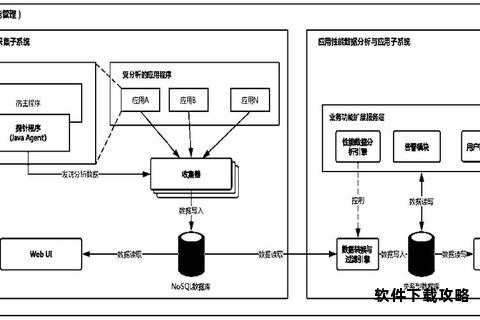
在开始下载前,做好以下基础检查能避免多数问题:
1. 检查网络连接
确保网络稳定:尝试访问其他网站确认网络正常。若网络波动,可重启路由器或改用有线连接。
DNS优化:通过手动设置DNS服务器(如114.114.114.114或8.8.8.8)提升解析速度。
2. 确认系统权限
避免使用子账户:使用管理员账户操作,或为下载目录添加“Authenticated Users”组并赋予读写权限。
关闭安全软件:临时禁用杀毒软件或防火墙,防止误拦截下载进程。
3. 清理存储空间
硬盘需预留足够空间(至少保留软件安装包大小的2倍容量),定期清理临时文件及无用数据。
二、下载过程中的常见问题及解决
1. 下载速度慢或中断
原因:网络带宽不足、服务器限制或本地设置问题。
解决方案:
切换下载工具:若浏览器下载失败,可尝试使用专用下载工具(如IDM、迅雷)或官方提供的下载器。
优化下载路径:确保下载目录所在磁盘空间充足,避免默认路径指向不存在的盘符(如无D盘时需手动调整)。
使用镜像加速:通过Gitee等平台导入GitHub的仓库链接,替代原地址提升速度。
2. 安装包无法打开或提示损坏
原因:文件未完整下载、来源不可靠或系统兼容性问题。
解决方案:
重新下载:清除浏览器缓存后从官网或可信平台(如Microsoft Store、华为应用市场)获取安装包。
验证文件完整性:对比官网提供的MD5或SHA1校验码,确认文件未被篡改。
检查系统版本:确保操作系统满足软件的最低要求,避免兼容性错误。
3. 权限不足导致下载失败
原因:用户账户权限受限或文件夹权限配置错误。
解决方案:
以管理员身份运行浏览器:右键点击浏览器图标选择“以管理员身份运行”。
修改文件夹权限:进入下载目录属性→“安全”选项卡→添加用户组并勾选“写入”权限。
三、安装阶段的典型问题
1. 安装过程中弹出错误代码
常见错误类型:
“权限不足”:需右键安装包选择“以管理员身份运行”。
“找不到路径”:手动指定安装路径,避免包含中文字符或特殊符号。
系统文件缺失:通过命令提示符执行`sfc /scannow`扫描并修复损坏的系统文件。
2. 安装后无法启动或闪退
解决方法:
关闭冲突程序:某些安全软件或后台进程可能拦截计算器运行,暂时退出后重试。
重置应用配置:对于Windows自带计算器,可通过PowerShell命令重新注册应用模块。
示例命令:
powershell
Get-AppxPackage -allusers Microsoft.WindowsCalculator | Foreach {Add-AppxPackage -Register "$($_.InstallLocation)AppXManifest.xml"}
更新驱动与运行库:安装.NET Framework、Visual C++等依赖组件。
四、推荐可靠的计算器软件及下载建议
1. 官方渠道推荐
Windows自带计算器:通过Microsoft Store更新或重新安装,支持标准、科学、编程等模式。
Microsoft Mathematics:适合学生和工程师,提供图形绘制与方程求解功能。
2. 第三方优质工具
科学计算器(Google Play):支持单位转换、分数计算及历史记录回溯,适配多语言环境。
Wolfram Alpha:云端计算引擎,可处理复杂数学问题与数据分析。
3. 避坑指南
避免下载捆绑插件:警惕标注“高速下载”的第三方平台,优先选择官网或认证商店。
谨慎使用破解版:可能携带病毒或导致系统不稳定。
五、长期维护与优化建议
1. 定期清理系统:使用磁盘清理工具删除临时文件,释放存储空间。
2. 启用自动更新:确保计算器软件及依赖组件保持最新版本。
3. 备份重要配置:通过系统还原点或第三方工具备份数据,应对突发故障。
通过以上方法,用户可系统性解决下载与安装计算器软件时遇到的各类问题。若问题仍无法解决,建议联系软件官方支持或专业技术人员进一步排查。
相关文章:
文章已关闭评论!